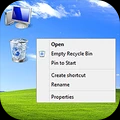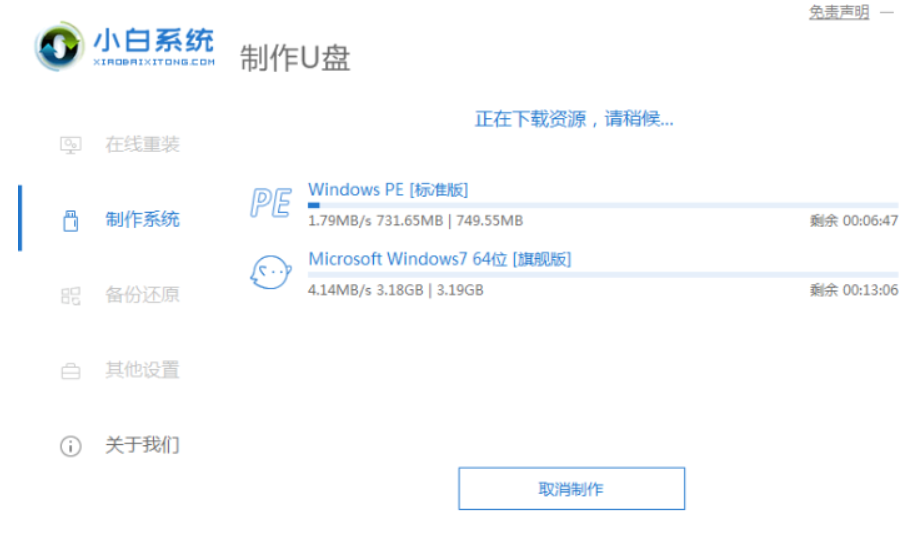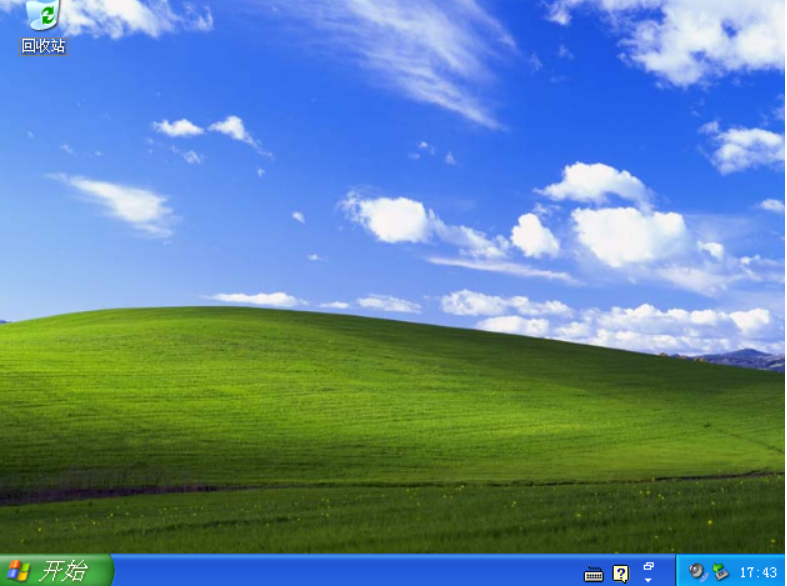xp系统停止服务怎么继续用?U盘重装xp系统的安全教程
时间:2022-07-03 22:04作者:佚名
电脑产时间使用精彩导致一些小毛病,比如平时xp系统出现各种蓝屏又或者时常导致没法开机等等众多原因,但是有的时候用户只要xp系统重新安装就可以了,而用户通常是通过U盘提前拷贝好或者网上购买的优盘且不懂得该如何操作,所以接下来小编要带大家U盘重装xp系统步骤/流程,希望接下来能够帮助到大家,如果对大家有用记得点击收藏起来,防止以后找不着到了哦!
xp系统模拟器推荐
xp系统停止服务怎么继续安全使用
方法一:继续使用。停服后如果想继续使用XP,需做好防范意思,安装上电脑安全软件,比如腾讯电脑管家等安全软件,通过安全软件定时更新,检测系统漏洞,及时修复。
XP系统停止服务是指官方不再更新补丁,没有了技术力量去修补漏洞,这样的话黑客利用系统漏洞的可能性就很大,安全问题存在很严重的隐患,而且用得越久越危险!但是还是可能会有少部分用户用了XP系统十几年,已经有了深深的感情,即使系统有被侵入的可能依然坚持使用。如果继续使用建议要安装一些可升级的安全软件来保护系统,这样可以减低风险!
方法二:系统升级
既然xp系统用着不安全,但是又不想去重新安装系统盘的朋友们,你们可以选择系统升级来解决问题。这里有个问题,就是对于电脑的硬件是有要求的,如果硬件跟不上升级还是很有难度的。升级的话,最简单的方法是选择360安全卫士就成,里面有相应的功能,也可以通过Windows 官网,根据步骤来升级!
方法三:换装更高级的系统,Windows 7 或Windows 8,相对来说windows7对机器配置要求比较低,1G以上内存都可安装。慢慢习惯新系统。
Windows 7 系统安装
重装一个windows 7的系统。可以用系统光盘或者网上下载安装系统进行重装。windows 7的安装对于电脑硬件的要求不是很严格。只要cpu 1G、内存512M、硬盘12G或者以上就可以了。
Windows 8 系统安装
windows 8是比7更新的版本,不过相对于XP或者7来说上手更困难,操作起来很不习惯!安装的方法可以通过系统光盘安装,这是比较方便的方法。如果是W7的用户可以通过硬盘安装W8!相对于W7来说,它的运行环境要求跟高一些:CPU 1G、内存 1G 、硬盘 16G。
方法四:如果设备配置过低,只能换设备了。
用户登录Windows中文官网就会看到声明,微软对Windows XP的支持将在2014年4月8日结束,届时不再提供 Windows XP 技术帮助,包括帮助保护电脑的自动更新。
XP系统停止服务后我们还是能够使用的,只是微软官方说:“将不再提供 Windows XP 技术帮助,包括帮助保护你的电脑的自动更新。如果你在支持结束后继续使用 Windows XP,那么你的电脑仍可工作,但它可能更容易受到安全风险与病毒的攻击。”
虽然微软不再提供xp系统的安全服务,但是包括360、瑞星在内的国内杀毒公司将继续提供XP系统的安全防护。尤其是360在2月28日将退出360安全卫士XP专版,同时360网购先赔将无限期继续支持XP系统,金山毒霸2月21也宣布提供相同的服务。安装好杀毒软件,养成良好的上网习惯,小伙伴们不用过分担心XP系统的安全问题。此外微软基于同内核的Windows XP Embedded嵌入式操作系统的扩展支持将延长至2019年。
在XP系统停止服务之前将操作系统升级成为Win7或者Windows8.1系统,这样就不用害怕系统不够安全了。另外据传Windows9将在5月份推出Beta版,正式版也将在2014年底发布,到时装一个最新版本体验一下也不错。
U盘重装xp系统的教程
步骤/流程
1.在一台可以使用的电脑上安装和打开小白一键重新装入系统软件,插入u盘,选择制作系统,然后点击开始制作。
2.选择要下载的xp系统开始制作。(小编这里适合电脑win7,所以选择win7,大家根据自己的需求选择xp系统)
3.等待软件自动启动系统镜像下载等等。
4.制作完成后,可以查看你自己的电脑启动快捷键,然后拔下U盘。
5.重启电脑后立即按下启动热键(快速断开)F12等,进入启动菜单选择USB开头或U盘品牌名启动选项,方向键上、下选择按回车键。
6.在一个小白板系统界面上,选择老型号02启动win2003PE。
7.进入pe之后,打开小白机工具选择xp系统,安装系统到c盘。
8.安装完毕,拔下U盘,重新启动电脑。
9.等待xp系统安装完毕,按图输入激活密钥。
10.安装完成最终进入xp系统。
以上就是U盘重装xp系统的教程的内容,希望可以帮助到大家。